
Сваки корисник се суочава са ситуацијом у којој се Виндовс 7 не покреће. Црни или плави екран, дуго покретање или само црни екран - много опција, као и разлога. У овом чланку анализираћемо могућа решења проблема..
Разлози
Проблем због чега се Виндовс 7 не покреће јавља се из неколико главних разлога:
- Утицај апликација трећих страна;
- Оштећења интегритета регистра и системских датотека;
- Некомпатибилност возача и опреме;
- Коначно, проблематично ажурирање.
У зависности од тога како се грешка појављује, постоје ефикасни начини да је решите. Описаћемо рјешење ситуације, зависно од ситуације која је довела до погрешке.
# 1 После инсталације / поновне инсталације
Размотрите ситуацију када се систем, након инсталирања система Виндовс 7, не покреће. Инсталирали сте или поново инсталирали Виндовс 7 и након поновног покретања појављује се црни екран или алат за опоравак.
Разлог 1: Систем је инсталиран, али приоритет покретања није промењен.

Током инсталације система, рачунар првобитно приступа инсталационом медијуму (УСБ или ДВД). Након копирања датотека и првог поновног покретања, за наставак инсталације приступа се тврдом диску.
Постоје случајеви када се приоритет не мења аутоматски и рачунар се „заглави“ у средњој фази. Да бисте то учинили, у поставкама приоритета покретања морате одабрати чврсти диск или диск на коме је извршена инсталација.
Разлог 2: Проблем током инсталације

- Такође, грешке током инсталације система су чест проблем - избор погрешне партиције, „покварени“ инсталациони уређај или слика.
- Ако током процеса инсталације постоје проблеми након којих се Виндовс 7 не покреће након поновне инсталације, покушајте са новом сликом или погоном, а такође покушајте инсталирати на другу партицију.
Разлог 3: Хардверски проблем

- Ретка ситуација у којој ни поновна инсталација, ни други погон итд. Не помажу. У том случају проверите опрему..
- Пре свега, хард диск и РАМ - за то можете користити разне услужне програме доступне на Интернету. За ХДД / ССД - ДЛГДИАГ, Самсунг ХУТИЛ или Вицториа (застарело). За РАМ меморију можете користити МемТест.
Погрешка матичне плоче, процесора и других компоненти може бити одговорна за појаву грешке, зато је боље извршити рачунарску дијагностику од стране стручњака.
# 2 Након ажурирања

Други чест проблем је да након што инсталирате нове исправке на Виндовс 7, систем се више не покреће. Највероватније лежи у самој исправци, тачније, у компатибилности уређаја и интегритету система.
За разлику од Виндовса 10, верзија 7 система била је много стабилнија када су у питању ажурирања, али проблеми и даље нису ретки. Да бисте решили ову ситуацију, урадите следеће:
- Када укључите рачунар, притисните тастер Ф8 да бисте приказали мени додатних параметара;

- На овој страници изаберите опцију „Последња успешна конфигурација“. Али ако ова опција не помогне, одаберите "Сафе Моде";
- Ако се систем покрене, отворите управљачку плочу и отворите Виндовс Упдате;
- У дневнику проверите која су ажурирања последња инсталирана;
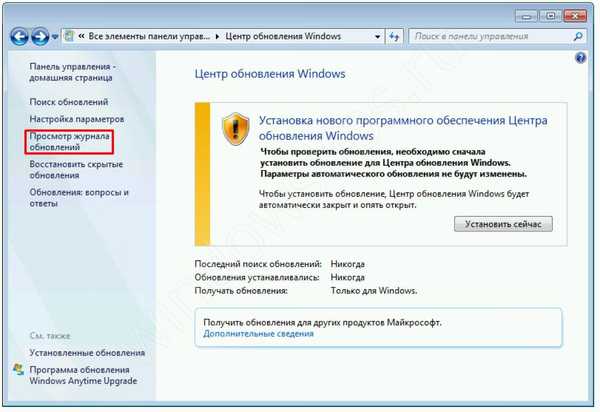
- Након тога, идите на „инсталиране исправке“ и деинсталирајте најновије исправке.
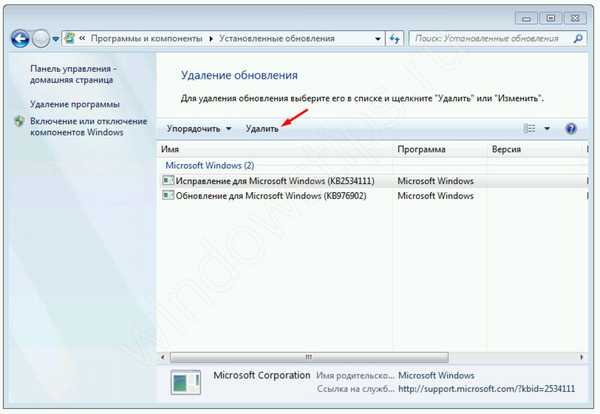
Након тога, морат ћете поново покренути рачунар и ваш проблем ће се након ажурирања Виндовс 7 систем не покренути на рачунару. Ако не, пређите на опоравак.
# 3 црни екран
Ситуација када се Виндовс 7 не покрене и појави се црни екран, често омета кориснике оперативног система. Главни разлог је сукоб системских датотека и софтвера треће стране (најчешће антивирусног).
- Пре свега, проверите доступност управитеља задатака притиском на следеће пречице на тастатури:
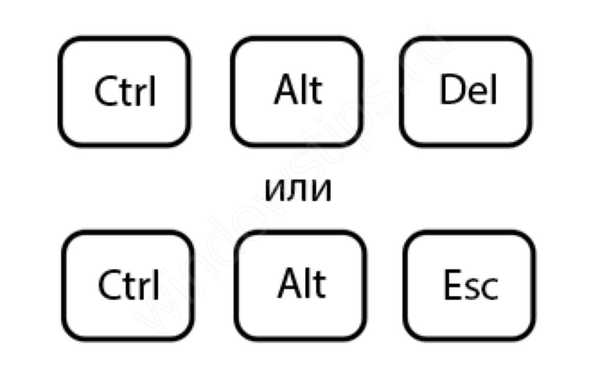
- Ако се диспечер успешно покрене, кликните на Филе и покушајте да направите нови задатак - мсцонфиг.

- Затим на картици „Услуге“ онемогућите све не-системске услуге означавањем.
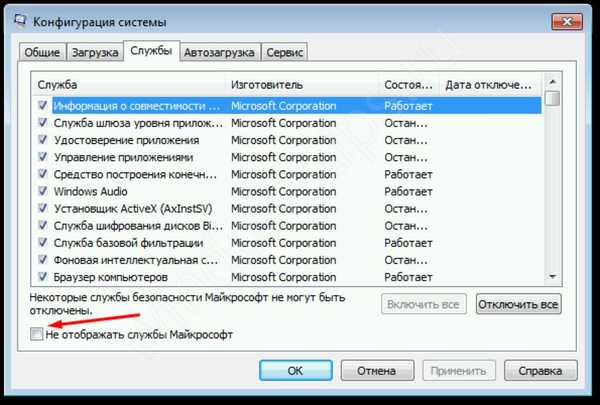
- Након тога на картици "Покретање" искључите све апликације. Поново покрените рачунар;
- Ако се управитељ задатака не покрене у оперативном систему Виндовс 7, шта треба учинити?
- Покушајте исте кораке у сигурном режиму. Главни циљ је утврдити узрок црног екрана и онемогућити апликацију, што доводи до грешке.
Вреди упамтити да често проблем може бити антивирус - застарела или не ажурирана верзија. У том случају онемогућавање покретања неће помоћи. Морате га искључити или избрисати кроз безбедан режим.
# 4 Бесконачно покретање \ обнављање
Следећи корак је још једна непријатна ситуација, када се систем циклично подиже или покушава опоравити. Врло непријатна грешка - може је се решити чекањем (било је случаја када се систем поново покренуо током 8 сати и успешно се покрене), или потпуном поновном инсталирањем..

Погледајмо овај случај када се рачунар са системом Виндовс 7 не покреће и шта да урадимо са тим проблемом. Да бисте започели, идите на мени напредних опција (тастер Ф8 при поновном покретању) и изаберите „Решавање рачунарских проблема“.

Затим на страници за опоравак покушајте да извршите опоравак система Виндовс:
- Прва опција када се Виндовс 7 не покрене је обнављање покретања на рачунару. Решава једноставне проблеме са покретањем система (повремено, али помаже).
- Враћање система - „повратак“ на претходно створену тачку. Нај приоритетнија опција, јер је вероватно да ће се проблем решити.
- Опоравак слике - ако сте претходно створили слику свог система, идеална опција је да је употребите. Ако није створена, онда је за вас ова опција бескорисна.
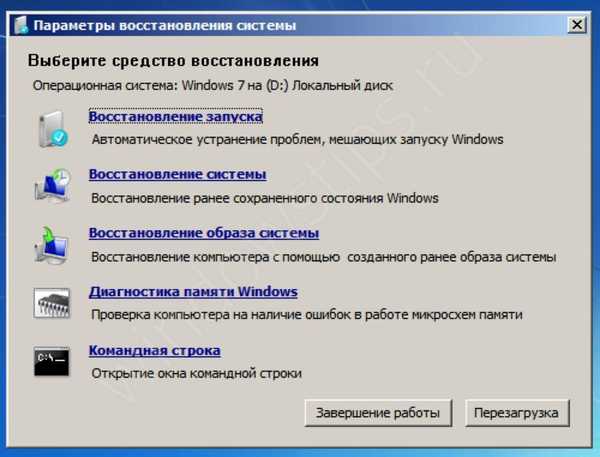
У поређењу са Виндовсом 10, где је заштита система подразумевано искључена, Виндовс 7 изгледа у повољнијем положају, јер је заштита укључена и успешно ствара бодове за опоравак, стога су шансе за даљи успешан рад много веће.
Али постоје случајеви када се Виндовс 7 не покрене и не опорави на лаптопу или рачунару. У том случају ћете морати да прибегнете помоћи инсталационог медија да бисте извршили ресетовање или поновну инсталацију.
# 5 Плави екран
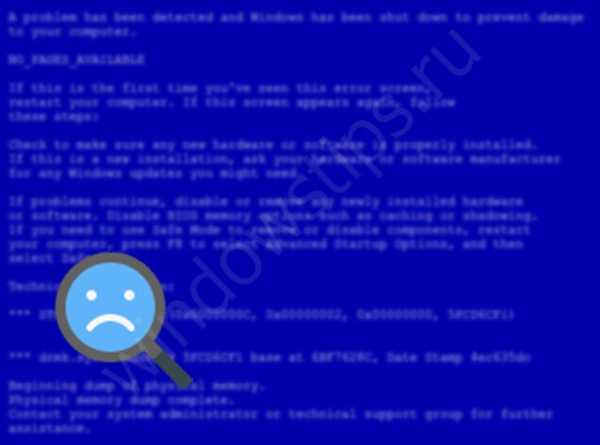
- Ако уместо радне површине или екрана за избор корисника видите плави екран и мноштво несхватљивих информација, наишли сте на грешку која се зове Блуе Сцреен оф Деатх (БСОД). Критична грешка узрокована грешком или сукобом системске услуге.
- Да бисте анализирали грешку и идентификовали основни узрок, коди грешке и неуспели модул (не увек) су назначени на плавом екрану.

- Можете потражити код грешке на страници за програмере - хттпс://доцс.мицрософт.цом/ен-ус/виндовс-хардваре/дриверс/дебуггер/буг-цхецк-цоде-референце2.
- Детаљне информације о неуспелом модулу можете добити на страници - хттпс://ввв.царрона.орг/дврреф.пхп. Ово је база података коју сакупљају корисници мреже како би помогла у решавању проблема са својим рачунаром.
Ако је проблем редак и успете да уђете у систем, то увелико олакшава даље поступке. Морамо добити више информација о грешци која се догађа, а то се може учинити коришћењем меморијског депонија..
- Да бисте омогућили аутоматско спремање смена грешке, отворите својства рачунара и картицу Напредно.
- Затим идите на опције „Преузимање и враћање“.

- Подесите мини запис да се сачува у случају да дође до грешке. Наведите мапу у коју ће се информације сачувати..
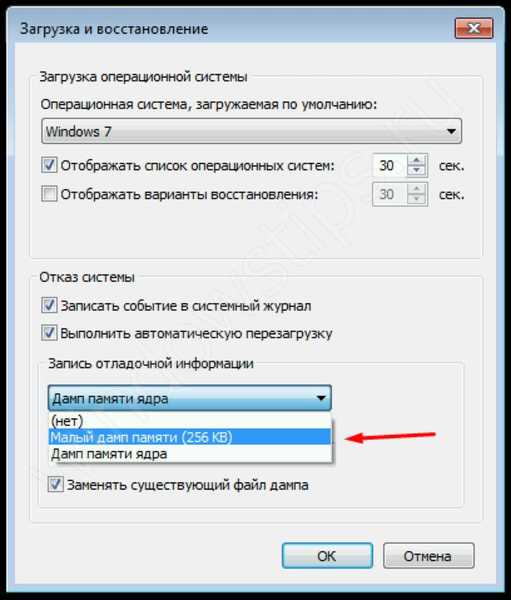
Након што дође до проблема, смеће можете анализирати помоћу следећих алата:
- БлуеСцреенВиев је прилично једноставна апликација са једноставним и интуитивним интерфејсом;
- Виндбг (или алати за отклањање грешака за Виндовс) - Мицрософтови алати за анализу БСОД-а, обичним корисницима ће бити прилично тешко да разумеју ову апликацију;
- осронлине.цом - услуга на којој можете проверити депозит меморије за грешке на мрежи.
Стога, ако је проблем покретања Виндовс 7 тај што се систем не покреће и појављује се БСОД, тада рјешење треба започети анализом проблема. Написали смо и чланак о проблемима са којима се можете сусрести и како лако анализирати узрок грешке..
Добар дан!











